
- •080502.65 «Экономика и управление на предприятии»
- •Введение
- •Основные понятия и приемы работы
- •1 Основные возможности текстового процессора
- •2 Основные возможности табличного редактора microsoft excel
- •2.1 Интерфейс Ms Excel
- •2.2 Создание формул в Ms Excel
- •2.3 Абсолютные и относительные ссылки
- •2.4 Использование стандартных функций
- •2.5 Методика работы с подбором параметра
- •2.6 Графические возможности Excel
- •3 Основные возможности mіcrosoft access
- •3.1 Основные понятия Баз данных
- •3.2 Виды логической связи
- •3.3 Система управления базами данных Mіcrosoft Access и ее основные возможности
- •3.4 Пользовательский интерфейс ms Access
- •3.5. Создание и оформление таблиц в Microsoft Access
- •Определение размера поля типа «числовой»
- •3.6 Создание запросов в Microsoft Access
- •4 Основные возможности microsoft powerpoint
- •5 Основные возможности microsoft publisher
- •6 Работа в программе windows movie maker
- •Экономическая информатика Ткаченко в.А. [Электронный ресурс]. Режим доступа: http://www.Lessons-tva.Info/ - . - Загл. С экрана.
- •Эффективная работа: Microsoft Office Word 2003, м. Миллхоллон, к. Мюррей. Издательство: Питер,: 2005
3.6 Создание запросов в Microsoft Access
В Microsoft Access возможны следующие варианты создания запросов:
– мастер запросов,
– конструктор запросов.
При выборе мастера запросов выходит следующее окно, где можно выбрать из предложенных тип запроса (рис.21).

Рисунок 21 – Мастер запроса
После выбора типа запроса, выходит окно с параметрами, где вы указываете таблицы и их столбцы, которые в запросе участвуют (рис.22).
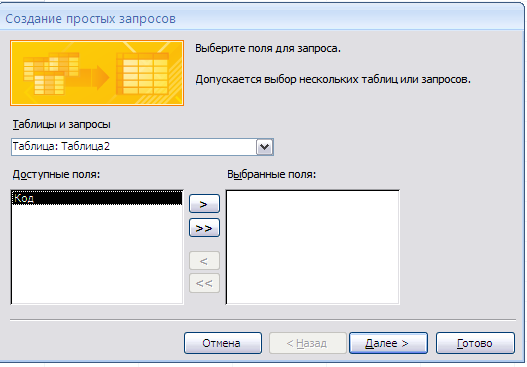
Рисунок 22 – Выбор полей для запроса
Окно конструктора состоит из двух частей: в верхней части размещена схема данных запроса, содержащая список таблиц и связи между ними, а в нижней части находятся параметры для составления запроса (рис. 23)
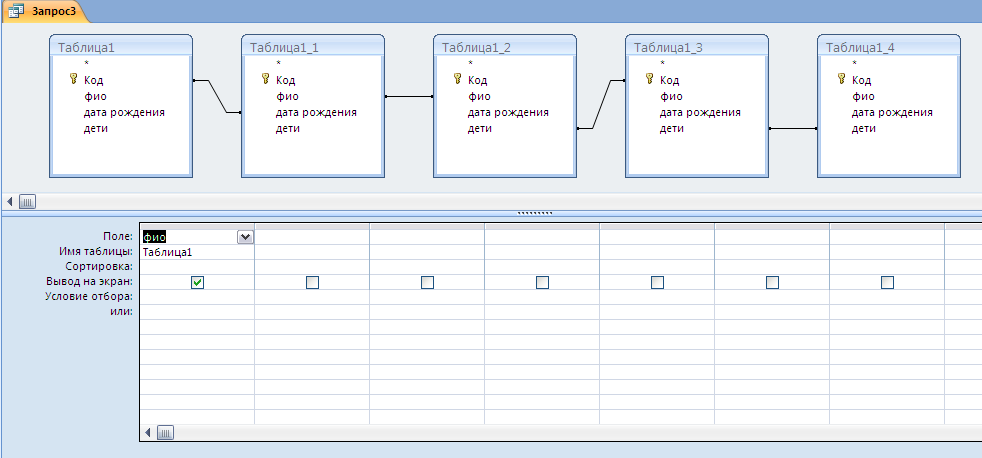
Рисунок 23 – Конструктор запросов
В строке поле выбор имен полей, которые участвуют в запросе.
В строке имя таблицы выбор таблицы, с которой выбрано поле.
В строке сортировка – выбор типа сортировки.
В строке условие отбора – добавляем условия отбора для данных либо с помощью математических выражений, либо с помощью функции построения выражений.
Создание простейших запросов на набор значений
На вкладке Создание в группе Другие щелкните Конструктор запросов.
Откроется диалоговое окно Добавление таблицы.
В этом диалоговом окне щелкните таблицу, которую нужно использовать в запросе, нажмите Добавить, чтобы поместить таблицу в верхний раздел конструктора запросов, и нажмите кнопку Закрыть, или дважды щелкните таблицу и нажмите кнопку Закрыть.
При использовании данных из примера добавьте к запросу таблицу «Сотрудники».
Добавьте поля, которые нужно использовать в запросе, в сетку конструктора. Можно дважды щелкнуть каждое поле или перетащить его в пустую ячейку со строки Поле.
При использовании таблицы из примера добавьте поля «Имя», «Фамилия» и «Дата рождения».
В поле, которое содержит искомые наибольшие или наименьшие значения (при использовании примера таблицы — поле «Дата рождения»), в строке Сортировкаи выберите порядок сортировки По возрастанию или По убыванию.
При сортировке по убыванию будут возвращены самые последние даты, при сортировке по возрастанию — самые давние даты.
Замечание. В поле Сортировка следует установить значение только для полей, содержащих даты. Если порядок сортировки задан по другому полю, запрос не вернет ожидаемых результатов.
На вкладке Конструктор в группе Сервис щелкните стрелку, направленную вниз, рядом с полем Все (список Набор значений) и либо введите число записей, которые хотите увидеть, либо выберите вариант из списка.
Нажмите кнопку Выполнить
 ,
чтобы выполнить запрос и вывести
результаты в режиме таблицы.
,
чтобы выполнить запрос и вывести
результаты в режиме таблицы.
Сохраните запрос и оставьте его открытым для выполнения дальнейших действий.
Как можно видеть, этот тип простых запросов набора значений предназначен для ответов на простые вопросы, например кто самый старший или самый младший сотрудник в компании. На следующем шаге мы рассмотрим, как использовать выражения и другие условия, чтобы расширить возможности запроса. Условия, приводимые далее, позволяют получить три следующих дня рождения сотрудников.
Добавление условий в запрос
Следующие шаги предполагают использование запроса, описанного в предыдущем разделе.
Переключите запрос, созданный в предыдущем разделе, в режим конструктора.
В сетке конструктора в столбец справа от столбца «Дата рождения» скопируйте и вставьте, или введите следующее выражение: Expr1: DatePart("m";["Дата рождения"]). Нажмите кнопку Выполнить.
Функция DatePart извлекает из поля «Дата рождения» значение месяца.
Перейдите в режим конструктора.
Справа от первого выражения вставьте или введите следующее выражение: Expr2: DatePart("d";["Дата рождения"]). Нажмите кнопку Выполнить.
В данном случае функция DatePart извлекает из поля «Дата рождения» значение дня.
Перейдите в режим конструктора.
Для обоих введенных выражений снимите флажки в строке Показать, щелкните строку Сортировка и выберите пункт По возрастанию.
Нажмите кнопку Выполнить.
Кроме того, можно задать условие для ограничения области запроса. После чего запрос будет сортировать только записи, ему удовлетворяющие, и определять первые или последние значения полей из отсортированного списка.
Для продолжения работы с примером данных перейдите в режим конструктора. Затем в строку Условия столбца Дата рождения введите следующее выражение:
Month(["Дата рождения"]) > Month(Date()) Or Month(["Дата рождения"])= Month(Date()) And Day(["Дата рождения"])>Day(Date())
Результаты этого выражения будут следующими: часть Month(["Дата рождения"]) > Month(Date()) проверяет дату рождения каждого сотрудника и определяет, попадает ли она на последующие месяцы, и если это так, включает эти записи в запрос. Часть Month(["Дата рождения"])= Month(Date()) And Day(["Дата рождения"])>Day(Date()) выражения проверяет даты рождения, выпадающие на текущий месяц и определяет, выпадают ли они на сегодняшний или следующие дни месяца. Если условие выполняется, функция включает эти записи в запрос. Итак, данная функция игнорирует все записи, в которых день рождения находится в диапазоне между 1 января и датой выполнения запроса.
Дополнительные примеры выражений условий запроса можно найти в статье Примеры условий запроса.
На вкладке Конструктор в группе Сервис щелкните стрелку, направленную вниз, рядом с полем Все (список Набор значений) и либо введите число записей, которые хотите увидеть, либо выберите вариант из списка.
Чтобы просмотреть следующие три дня рождения, введите 3.
Нажмите кнопку Выполнить , чтобы выполнить запрос и вывести результаты в режиме таблицы.
